كيفية إعادة توجيه الصور مع الوصف على واتساب

يمكنك إعادة توجيه الروابط والنصوص والصور في واتساب إلى جهة اتصال واحدة أو إلى مجموعة بأكملها. وتُعد هذه الخاصية أحد أسهل الأشياء التي يمكنك القيام بها. لكن إن احتجت في أي وقت إلى إعادة توجيه الصور مع الوصف على واتساب وتضمين التسمية التوضيحية مع الرسالة المعاد توجيهها، فستجد أن الأمر أكثر صعوبة مما ينبغي. لكن على الرغم من ذلك هناك طريقة لإعادة التوجيه مع التسميات التوضيحية في الصور.
إعادة توجيه الصور مع الوصف على اندرويد
في الواقع، من الأسهل إعادة توجيه الصور مع الوصف على واتساب لنظام اندرويد مقارنةً بنظام iOS. أولًا، افتح سلسلة المحادثات التي تحتوي على الصورة ذات الوصف التي تريد إعادة توجيهها.
ثم اضغط مع الاستمرار على الصورة وسيتم تمييزها بمربع أزرق. ويشير هذا إلى أنه تم تحديد الرسالة. بمجرد تحديدها، انظر إلى شريط التنقل العلوي في واتساب، وسترى زر مشاركة. اضغط عليه وستفتح الصورة في وضع التحرير وسيتم تضمين التسمية التوضيحية تلقائيًا. بعد ذلك، اضغط على زر الإرسال وسيتم فتح قائمة مشاركة اندرويد. هنا، انقر فوق واتساب وحدد من تريد إعادة توجيه الصورة إليه من جهات الاتصال لديك.
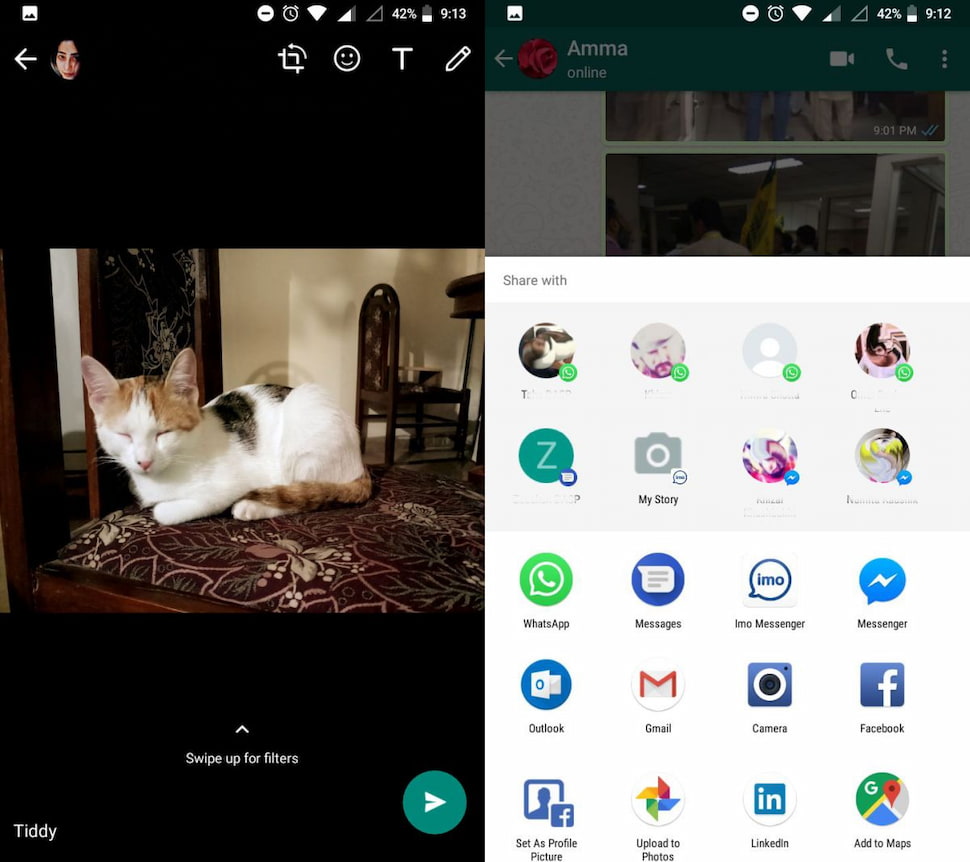
إعادة توجيه الصور مع الوصف على ايفون
واتساب على iOS مربك بعض الشيء إذا كنت تريد إعادة توجيه الصور مع التسميات التوضيحية. فهي عملية أطول بكثير ويجب عليك نسخ وصف الصورة ولصقها يدويًا.
افتح واتساب واضغط مع الاستمرار على التسمية التوضيحية للصورة. وتأكد من أنك لا تنقر مع الاستمرار على الصورة نفسها. ثم من شريط الأدوات العائم، حدد “نسخ”. وبعد ذلك، اضغط مع الاستمرار على الصورة. سيظهر شريط عائم مرة أخرى. اضغط هذه المرة على إعادة توجيه. سيؤدي هذا إلى تحديد الصورة وفتح الدردشة للاختيار السريع. اضغط على زر المشاركة في الأسفل.
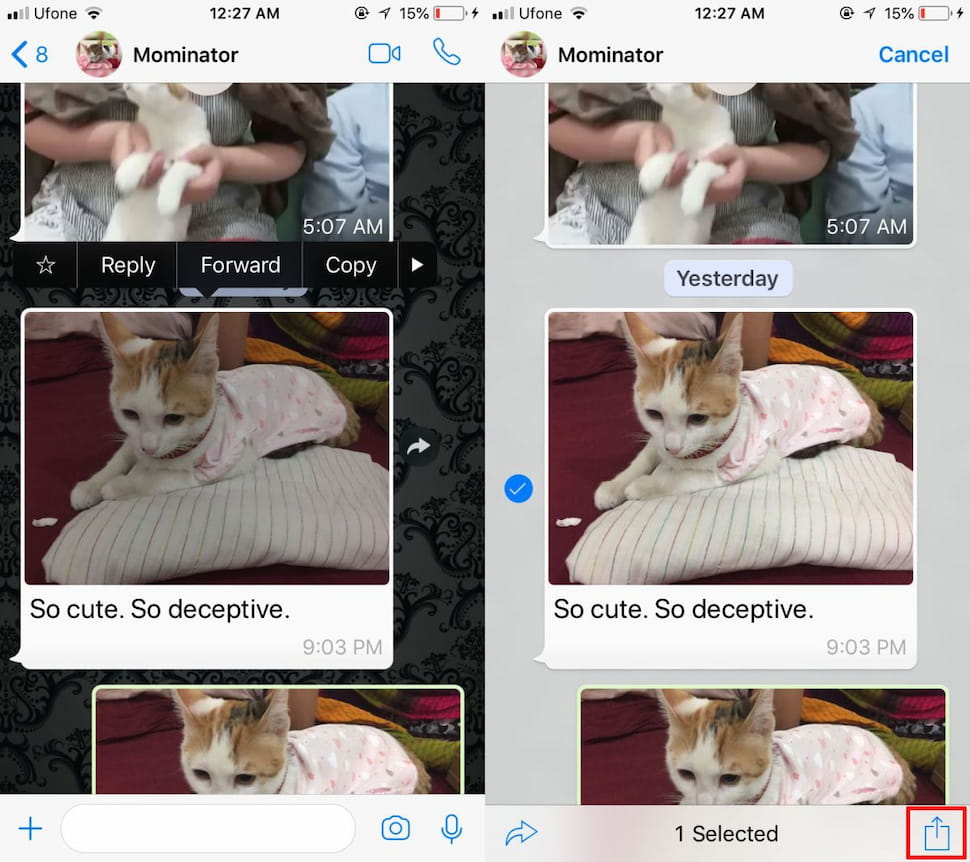
سيفتح زر المشاركة صفحة مشاركة iOS. ابحث عن واتساب في قائمة المشاركة، وحدد الشخص أو المجموعة التي تريد إعادة توجيه الصورة إليها.
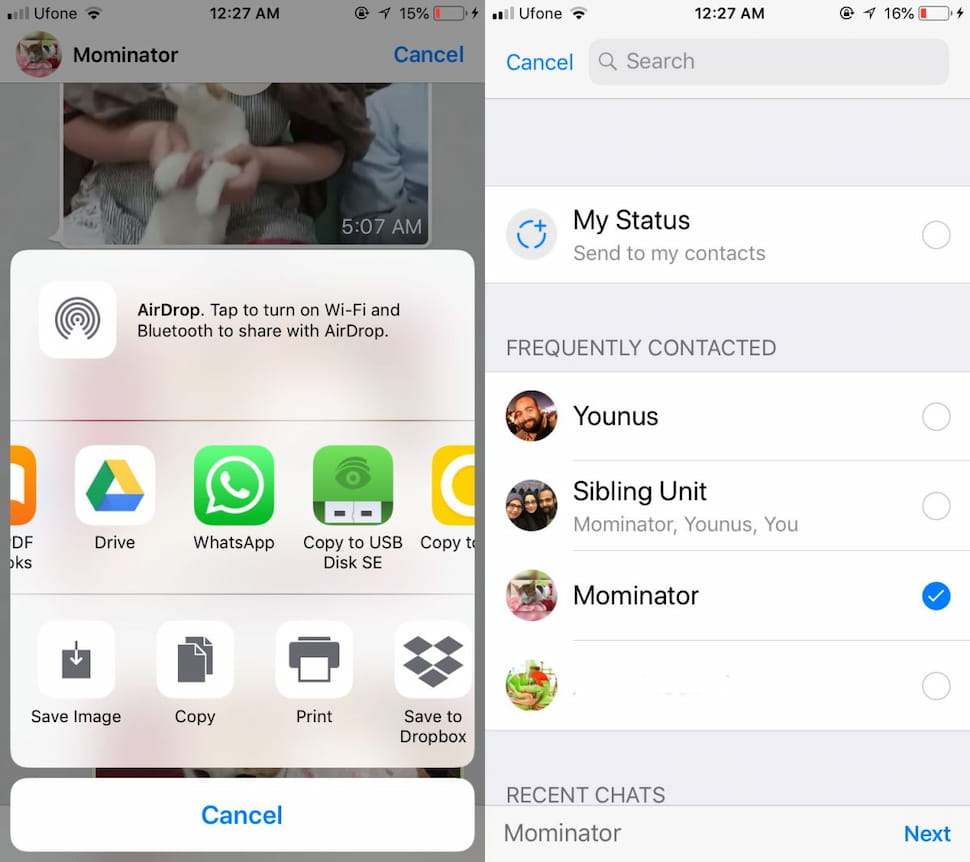
سيؤدي هذا إلى فتح الصورة في وضع التحرير. انقر مع الاستمرار داخل حقل التسمية التوضيحية وعندما يظهر شريط القائمة العائم، حدد لصق للصق التسمية التوضيحية التي نسختها في وقت مبكر. انقر فوق إرسال، وبذلك تكون قد انتهيت.
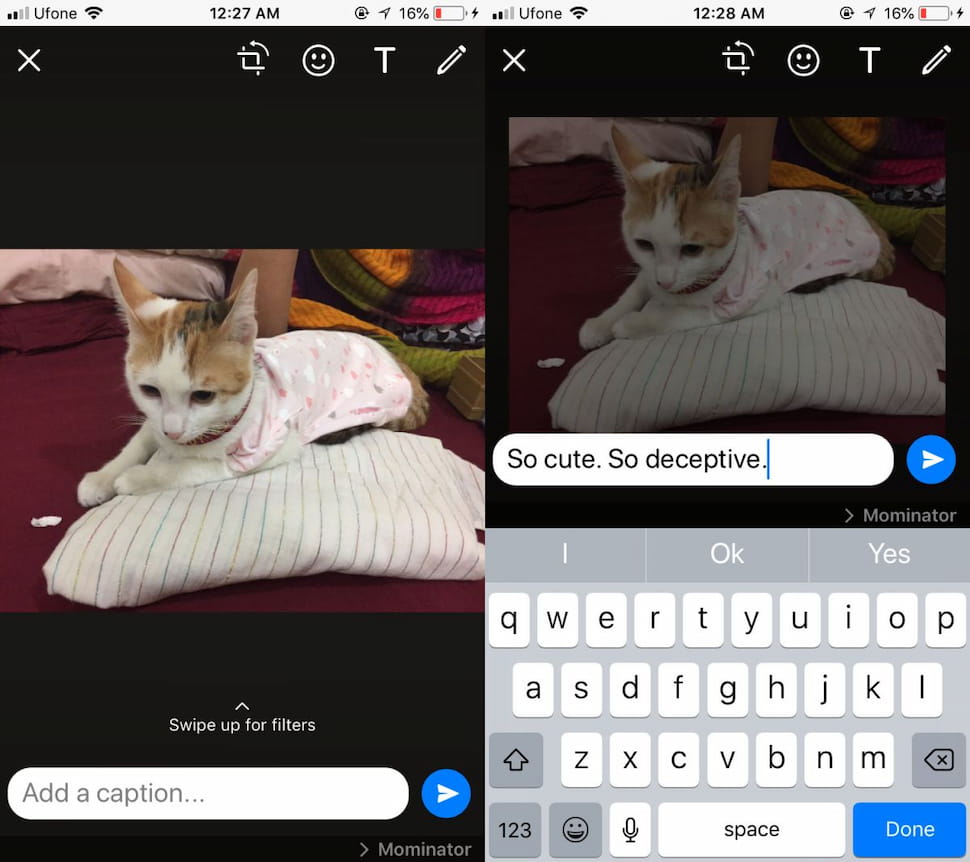
لا ينبغي أن تكون هذه الوظيفة بالصعوبة التي هي عليه حاليًا، وقبل أن تقرأ هذا الدليل، من غير المحتمل أنك لم تكتشف كيفية إعادة توجيه الصور مع التسميات التوضيحية بمجرد البحث عنها داخل التطبيق. وفي بعض الأحيان يكون من الأسهل حفظ الصور ثم رفعها مرة أخرى إلى جهة الاتصال المرغوبة مع إضافة التسمية التوضيحية، بدلًا من إعادة توجيهها! خصوصًا إذا كنت تستخدم واتساب ويب.

















